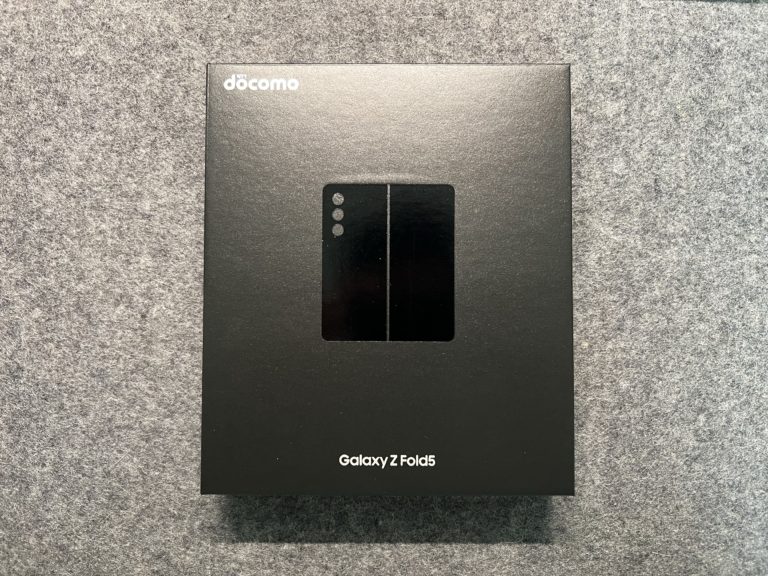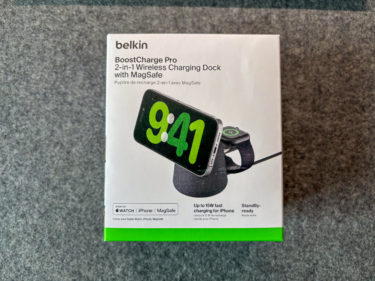2023/9/1に発売されたGalaxyの折り畳みスマホZ Fold 5を購入しました。
Z Foldシリーズの第五世代となるこのスマホの魅力をお伝えしたいと思います。私の用途はややマニアックなところもありますのでご参考にならない方もいらっしゃるかと思いますが、レビューしていきます。
開封~外観チェック
それでは開封していきます。
今回はdocomo版を購入しましたので、パッケージにはdocomoのロゴが入っております。
本体は開いた状態で収納されています。
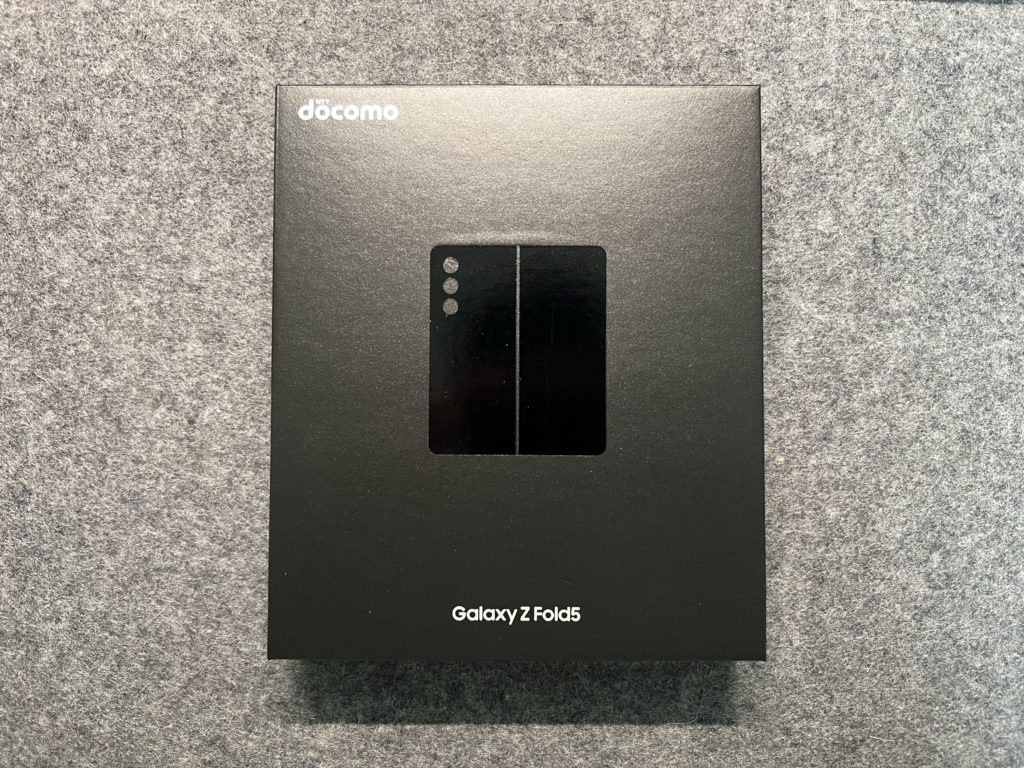

今回購入したカラーはファントムブラックになります。折り畳み時は縦長でGoogleのPixel Foldと縦横比が大きく異なります。
ヒンジ部分は前作のZ Fold 4から改良されており、折り畳み時の隙間がなくなりました。


私が購入したdocomo版は、背面にdocomoロゴが入っています。au版はロゴが入っていませんので、デザイン性が気になる方はau版をおすすめします。私はカバーを装着して使用するため、特に気にしていません。
本体を開くと約7.6インチの大画面で見ることができます。

メインディスプレイではiPadのようにタスクバーを表示することができ、よく使うアプリを画面下部に配置することができます。
画面の折り目は斜めの角度から見ると気になります。コンテンツを見ているときは個人的には気になりませんので、この程度であれば許容範囲と感じています。
サイズ感について
Z Fold 5の折り畳み時はかなり縦長になりますが、同じく縦横比が縦長であるこれまでサブ機として使ってきたXperia 1 Ⅲと比較してみました。

結果として写真左のZ Fold 5の方が写真右のXperia 1 Ⅲより縦の長さは短く、サイズ感に対する違和感はありませんでした。ただ横幅がかなり狭いので、持ちやすい一方で、QWERTYキーボード利用時はかなり打ちにくさを感じ、慣れないとタイプミスが起きやすい点は注意が必要です。
スペック
Z Fold 5の基本スペックは以下の通りです。
| CPU | クロック周波数:3.36GHz,2.8GHz,2GHz コア数 :オクタコア |
| メモリ | 12GB |
| ストレージ | 256GB |
| メインディスプレイ | サイズ:7.6インチ 解像度:2176×1812(QXGA+) 種類 :Dynamic AMOLED(有機EL) 色数 :約1,600万色 リフレッシュレート:120Hz |
| サブディスプレイ | サイズ:6.2インチ 解像度:2316×904(HD+) 種類:Dynamic AMOLED(有機EL) 色数:約1,600万色 |
| カメラ | アウトカメラ 画素数:50.0MP + 12.0MP + 10.0MP F値 :F1.8,F2.2,F2.4 ズーム:光学3倍,デジタル最大30倍 イン(サブ)カメラ 画素数:4.0MP F値 :F1.8 カバーカメラ 画素数:10.0MP F値 :F2.2 |
| ビデオ解像度 | UHD 8K(7680×4320)@30fps |
基本性能面でもハイエンドで、SoCはSnapdragon 8 Gen 2 for Galaxyを搭載。動作も非常にサクサクでストレスなく操作をすることができます。
フレックスモードが便利
本体を180°に開いて大画面で動画を見たりすることもいいですが、やや折りたたんだ状態で使用することでスタンド利用と同じような形で動画を見ることができます。
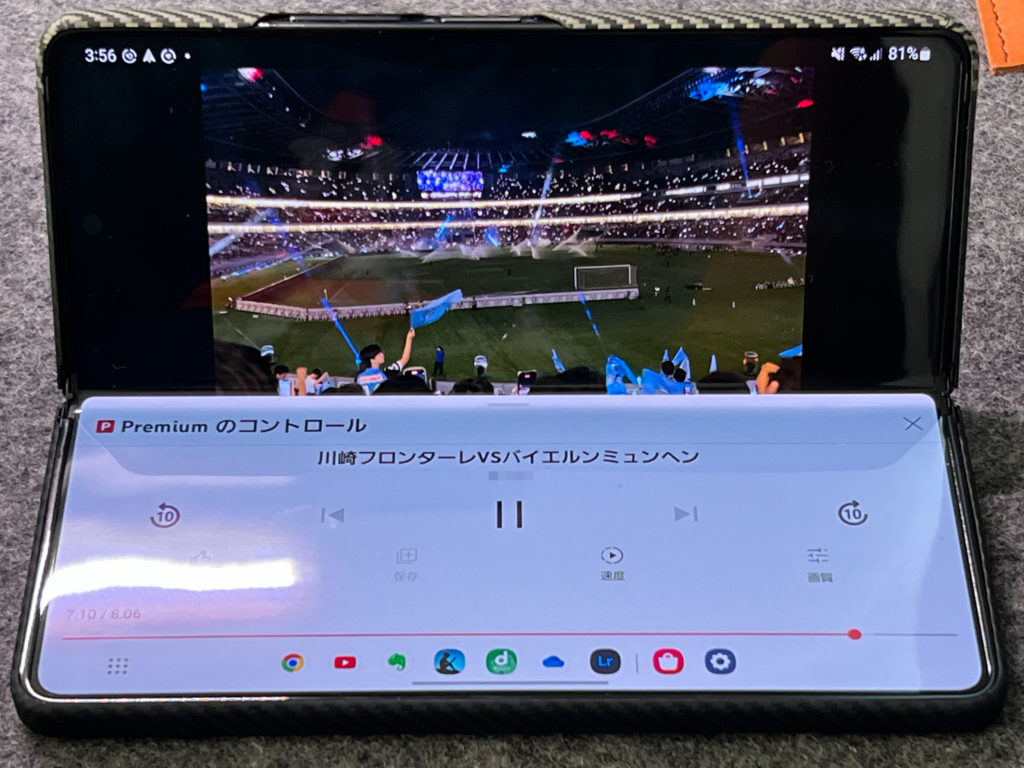
開閉角度75°から115°の間でこのモードを利用できますが、画面が半分に分割表示され、上半分は動画の表示、下半分は再生バーや早送りボタンなどが表示されますのでコマ送りなどが大変しやすいです。この状態でテーブルの上に置けば、スタンドを使わずともハンズフリーで動画を見ることができるので大変便利です。
カメラ機能
カメラは3眼タイプとなり、超広角、広角、望遠となります。メインカメラは5,000万画素の高解像度となります。前述のフレックスモードと同じ状態にすることで、三脚なしでブレのない写真を撮影することができます。
また自撮り撮影に向いていると感じる点があります。通常自撮りの場合、画素数の少ないインカメラで撮影しなければなりません。Z Foldを開いた状態にすればカバーディスプレイにアウトカメラで映している映像を表示できるので、高性能のアウトカメラで自撮りが容易にできます。また自撮り撮影中は持ち手でシャッターボタンを押しづらいですが、もう片方の手のひらをカメラに向けるだけでシャッターを切ってくれる機能もあり、よく考えられていると感じました。
大画面を活かしたマルチウィンドウ
AndroidはiOSと異なり、マルチウインドウによる分割表示が可能ですが、画面が大きいので、分割表示をしても表示できる情報量はあまり損なわれません。最大3分割まで表示が可能なので、動画を見ながらネットサーフィンをしたり、SNSアプリ(XとInstagram)を並べて表示など、好きな組み合わせで表示することができます。
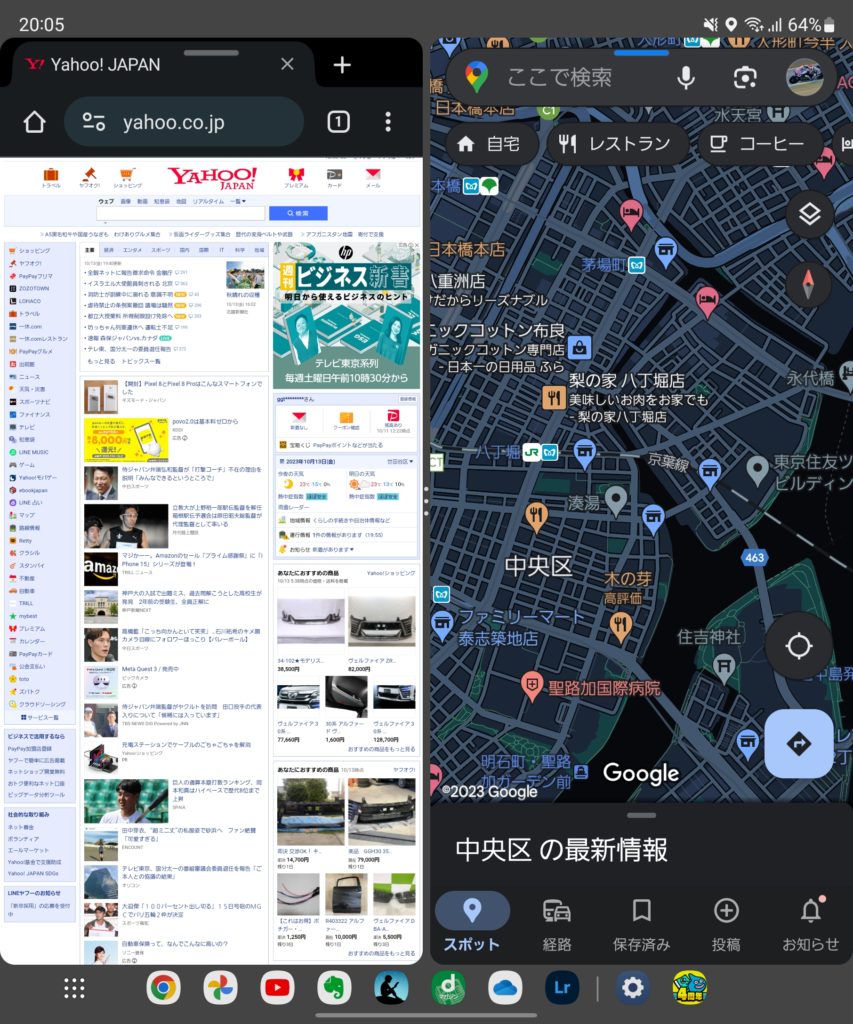
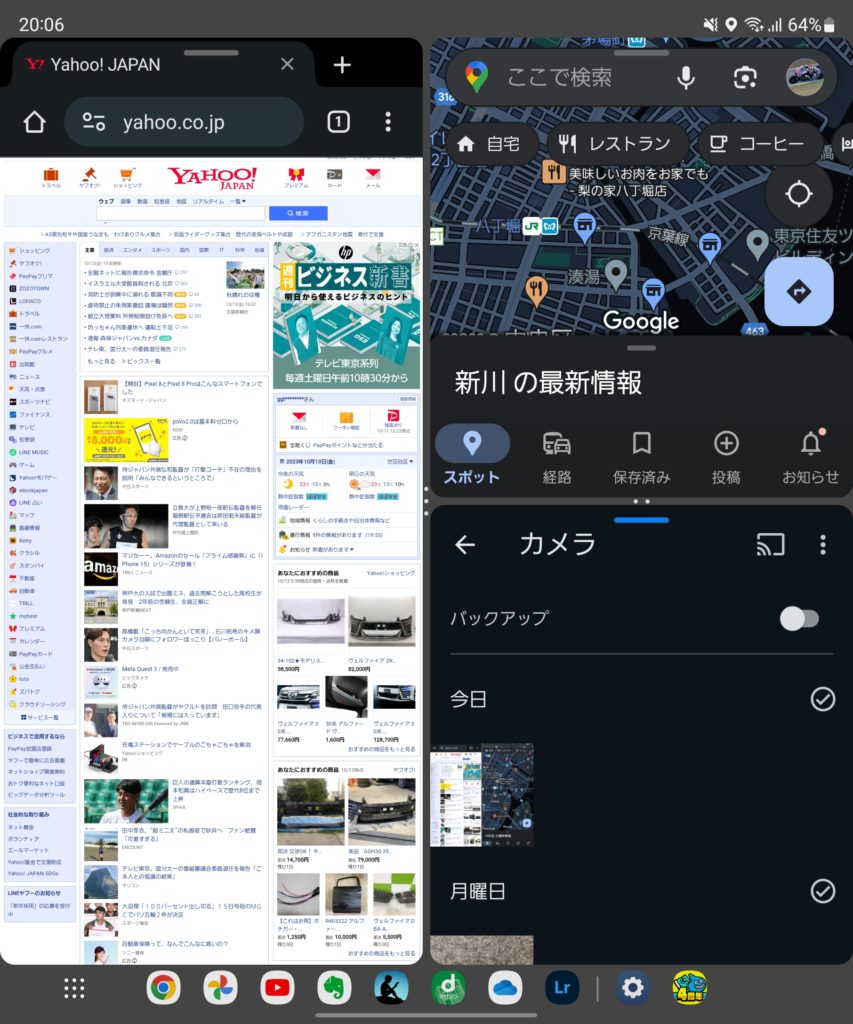
配置などもドラッグで簡単に移動させることができます。2画面分割は通常のAndroid端末でもできますが、3画面分割は大画面であるZ Foldならではといったところです。もちろんカバーディスプレイでも通常の上下2画面表示は可能です。
Lightroomでの写真編集もしやすい
スマホで撮った写真を加工する際にLightroomをよく利用していますが、大きい画面で各パラメータのスライダーの微調整なども非常に行いやすいです。編集画像の確認も大画面で行えます。
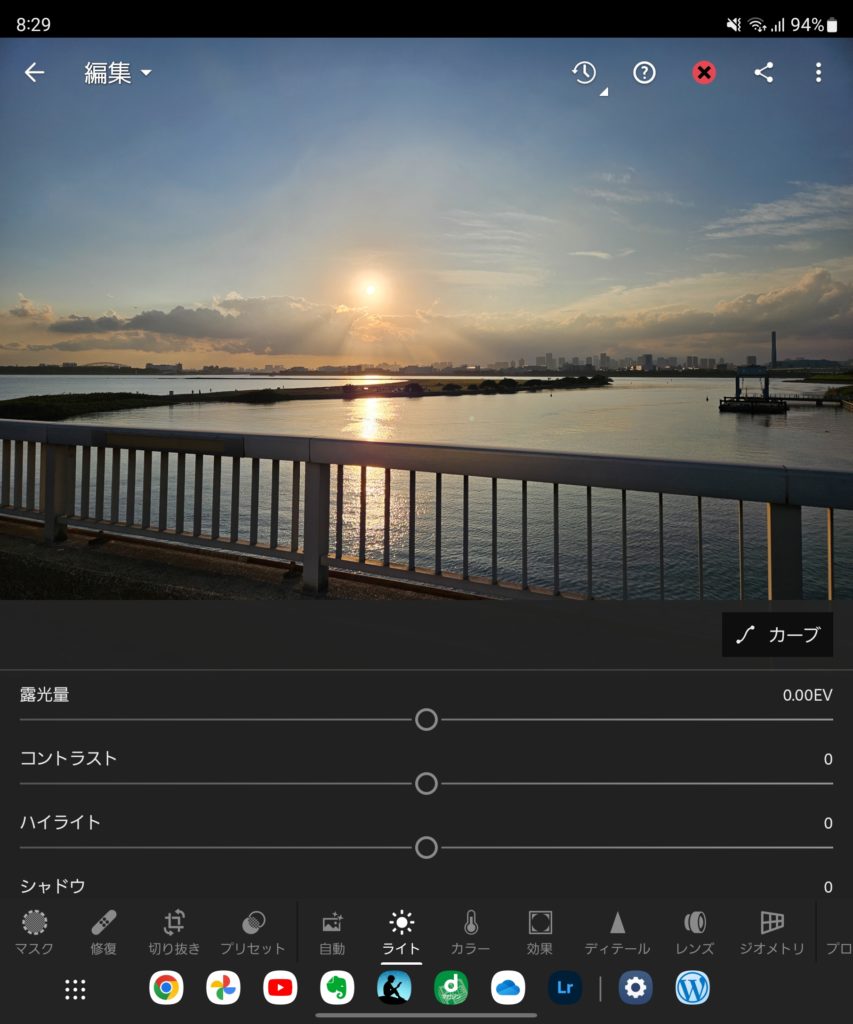
1点残念だったのは、外部ストレージからRAW画像の取り込みができなかった点です。
iPadでは一眼レフで撮影したRAW画像をSDカードリーダー経由でLightroomに取り込み、RAW現像を行うことができますが、Z FoldではJPEG画像は読み込むものの、RAW画像は読み込みができませんでした。これができれば完全にiPadからの置き換えを検討できましたが、iPadと併用をすることになりそうです。
ゲーム端末としても最適
携帯ゲームやPS Remoteでのプレステゲームを大画面でプレイすることができ、ゲーム機としても非常に優れた端末です。大画面はもちろんのこと高画質で大変プレイしやすいです。
最近はスマホゲームのドラクエウォークをプレイしていますが、全画面表示になるので快適にプレイできます。ただし、メインディスプレイでのプレイ中に本体を折りたたんだ場合、このゲームはカバーディスプレイに表示を引き継ぐことができず、ゲームの再起動が必要となります。これはアプリ側の問題だとは思いますが、残念なポイントです。
PS RemoteアプリでのPS5ソフトのプレイも大画面で快適にプレイできます。

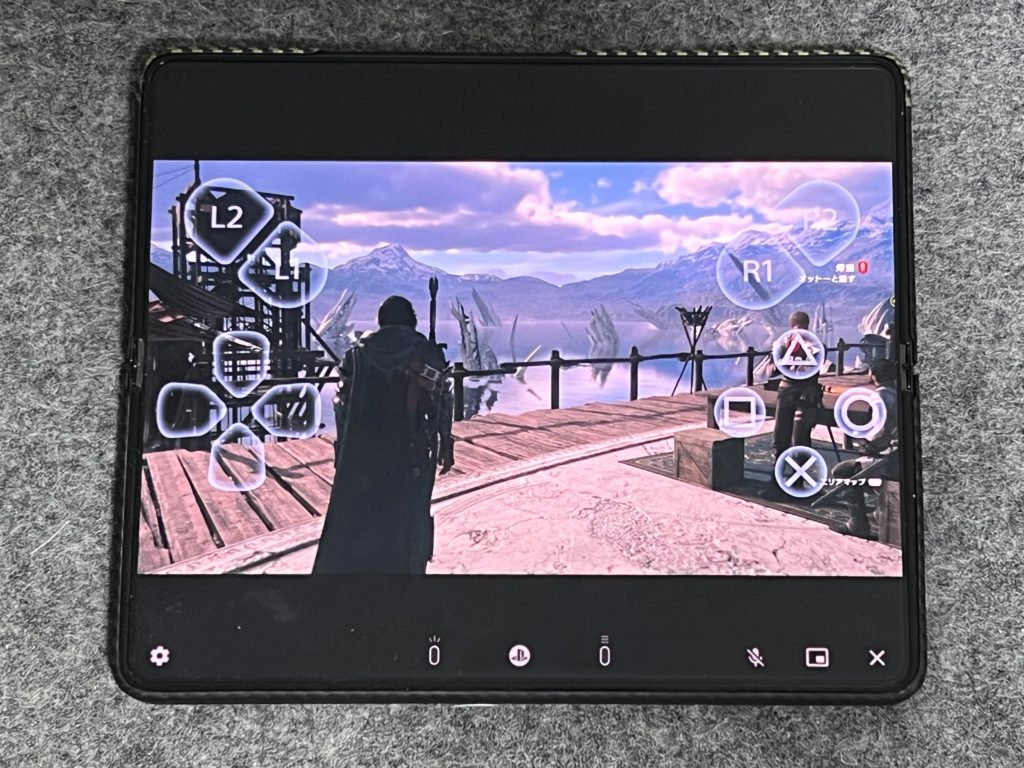
横向きにすることで最大画面でプレイすることができます。
Z Fold上での操作がしにくい場合は、もちろんPSコントローラーであるDualSenseやDualShockをBluetoothで接続してプレイすることができます。
XperiaではBackBone Oneを装着してプレイしていましたが、Z Foldでは折りたたみ型の形状から装着することはできませんので、スマホ上で操作するか、PSコントローラーを接続するかのいずれかになります。
コンパクトに持ち運びできて、かつ大画面でプレイできる本機はゲーム端末としても最適だと思います。
PCライクな使い方もできる
Bluetoothでマウスとキーボードを接続すれば、PCのような使い方も可能です。

マウスを接続すると画面上にポインタが表示されますので、マウスでZ Foldを操作できるようになります。LogicoolのK380というキーボードをBluetoothで接続していますが、このような軽量・コンパクトなキーボードとスマホスタンドも組み合わせれば、PCライクに使用でき外出先でのブログ執筆などはこれで十分です。キー操作は通常のwindowsとやや異なる点はありますが、PowerPointやWordなどのOfficeソフトやメモアプリなど、問題なく作業することができます。わざわざ重たいPCを持ち歩く機会も減りそうです。
まとめ
価格は決して安くはないですが、完成度の高さを考えると高い満足度を得られることができました。個人的には重いのでメインスマホとしては利用することはなく、iPhone 15と併用していますが、折り畳みタブレットとしての役割で本機を使っています。重さに対する抵抗感がなく、スマホとタブレットを両方持つ場合に比べてメリットを感じられる場合には集約することも十分可能だと思います。ここ最近のiPhoneはあまり代り映えせず、新製品に対する刺激はなかったので、かなりインパクトを感じた製品でした。エンタメ機としては最高な端末だと思います。